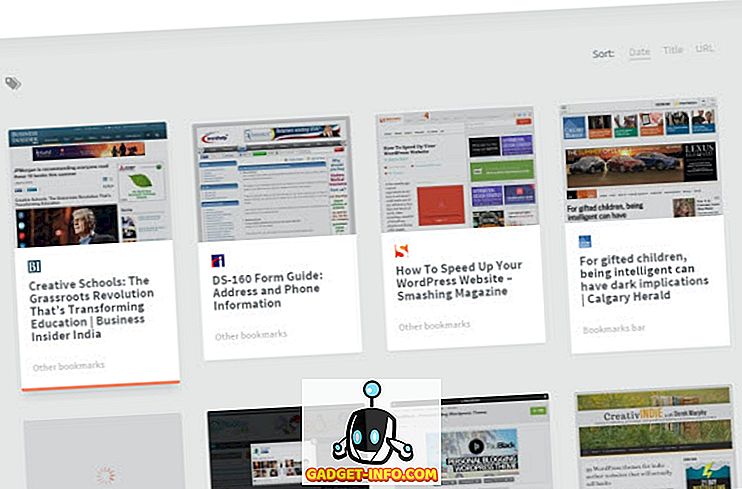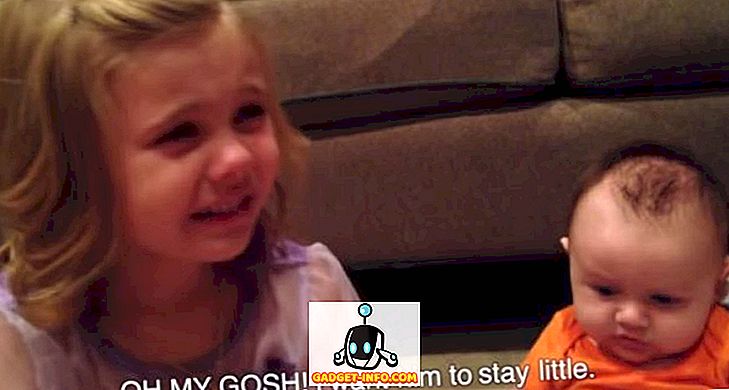Будући да сам у ИТ-у скоро 8 година, брзо сам сазнао да команда нетстат у Виндовсу може бити од велике користи ако знате како је користити! Иако више не радим у ИТ-у, та команда је и даље веома корисна. На пример, моја интернет веза је била спора и нисам могао да схватим зашто. Поново сам покренуо рутер и то обично поправља било који проблем, али Интернет би се сваки пут опет успорио.
Коначно сам покренуо нетстат команду само за њега и видео сам један процес који користи неколико ТЦП портова. Проверио сам га и видео да постоји неки чудан програм који никада нисам чуо да ради на мом компјутеру у позадини. Ја сам гооглед процес и то је био вирус !! Добро зна која врста података је пренешена, али сам убио процес, поново покренуо рачунар и скенирао га користећи алатку за скенирање вируса. Након што је вирус нестао, све се вратило у нормалу.
Никада прије нисам имао то што ми се догодило, али да нисам користио наредбу нетстат да видим који се портови користе у Виндовс процесима, никад не бих знао да имам вирус јер се тајно изводи у позадини. У овом чланку, показат ћу вам једну практичну употребу нетстат наредбе умјесто да вам кажем 10 различитих наредби које ће ствари учинити збуњујућим.
Нетстат Цомманд
Да бисте започели, отворите командну линију кликом на Старт и затим куцањем цмд . У прозору за наредбе, напријед и упишите сљедећу наредбу:
нетстат -а -н -о
У горњој команди, параметар -о је оно што ће додати ПИД на крај табеле. Притисните ентер и требало би да видите нешто овако:

Можете да видите порт који се користи у другој колони званој Локална адреса. Видећете број порта после двоточке. Видјет ћете и неке портове и неке ПИД-ове наведене више пута. То је зато што један процес може да користи исти број порта на различитим протоколима као што су ТЦП, УДП, итд.
Да бисте видели име процеса који користи тај порт, идите у Таск Манагер тако што ћете притиснути ЦТРЛ + СХИФТ + ЕСЦ, а затим кликните на картицу Процесс . У оперативном систему Виндовс 10 кликните на картицу Детаљи .
По подразумеваној вредности, менаџер задатака не приказује ИД процеса, тако да морате да кликнете на Виев, а затим Селецт Цолумнс . У Виндовсу 10, ИД процеса је већ наведен, тако да можете прескочити кораке испод.

Идите напријед и означите кућицу за ПИД (Процесс Идентифиер) и кликните ОК.

Сада треба да видите ПИД поред имена процеса у таск манагеру. Можете да кликнете на заглавље колоне да бисте брзо сортирали листу по ПИД-у, чиме ћете лако пронаћи процес који тражите.

И то је то! Надам се да ће вам ово помоћи да сазнате који процес слушате на којим портовима у Виндовсу. Ако имате било каквих питања, поставите коментар! Уживати!